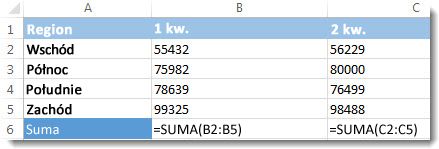Wyniki formuły są pokazywane w komórkach arkusza, natomiast same formuły są widoczne tylko na pasku formuły, czyli nie pojawiają się na wydruku. Pokazanie formuł w komórkach ułatwia znajdowanie komórek zawierających formuły, sprawdzanie błędów lub drukowanie z wyświetlonymi formułami.
Za pomocą szybkiej kombinacji klawiszy możesz wyświetlić w arkuszu formuły zamiast wyników.
Pokazywanie wszystkich formuł w komórkach
Aby pokazać formuły w komórkach, naciśnij klawisze CTRL+` (ten znaczek oznacza klawisz akcentu słabego). Gdy formuły będą widoczne, wydrukuj arkusz w zwykły sposób.
Aby przełączyć się z powrotem na wyświetlanie wyników formuł w komórkach, naciśnij ponownie klawisze CTRL+`.
Porada: W razie problemów ze znalezieniem klawisza akcentu słabego (`) często (ale nie zawsze) jest on dostępny w lewym górnym rogu klawiatury. Jeśli nie możesz znaleźć tego klawisza na danej klawiaturze, formuły możesz też pokazać lub ukryć, przechodząc do karty Formuły, a następnie klikając przycisk Pokaż formuły. Aby przełączyć się z powrotem do widoku standardowego, kliknij ponownie ten przycisk.
Pokazywanie formuły tylko w jednej komórce
Powyższej procedury dotyczącej wszystkich komórek nie można zastosować tylko do jednej komórki lub wybranych komórek. Dotyczy ona całego arkusza. Aby obejść ten problem, niektórzy użytkownicy wpisują pojedynczy apostrof przed formułą w komórce. Na przykład: '=SUMA(1+2+3)
Nadal nie widać formuł?
Czasami pasek formuły jest wyłączony. Może się również zdarzyć, że arkusz będzie chroniony przed pokazywaniem formuł. W takich sytuacjach pomocne mogą okazać się poniższe instrukcje.
-
Aby wyświetlić pasek formuły, kliknij kartę Widok, a następnie zaznacz kliknięciem pole wyboru Pasek formuły.
Porada: Aby rozwinąć pasek formuły w celu wyświetlenia jej większej części, naciśnij klawisze CONTROL+SHIFT+U.
-
Jeśli powyższy krok nie zadziała, upewnij się, że w arkuszu włączono wyświetlanie formuł. W tym celu wykonaj następujące czynności:
-
W menu Excel kliknij polecenie Preferencje.
-
W obszarze Tworzenie kliknij pozycję Wyświetl
-
W obszarze Pokaż w skoroszycie zaznacz pole wyboru Formuły .
To ustawienie dotyczy tylko obecnie wyświetlanego arkusza.
-
-
Jeśli nadal nie widzisz formuł w komórkach, spróbuj wyłączyć ochronę arkusza lub całego skoroszytu.
Na karcie Recenzja kliknij pozycję Nie chroń arkusza lub Nie chroń skoroszytu. W razie potrzeby wpisz hasło.